Windows 7은 올바른 컴퓨터 작동에 문제를 일으킬 수 있는 수정 또는 삭제로부터 보호하기 위해 컴퓨터의 일부 파일을 숨깁니다. 대부분의 숨겨진 파일은 운영 체제가 제대로 작동하는 데 중요하므로 이러한 파일이 숨겨져 있습니다. 그러나 운영 체제의 구성 문제를 진단하거나 악성 프로그램을 제거하기 위해 숨겨진 파일을 표시해야 하는 경우가 있습니다. 이 가이드에서는 Windows 7에서 숨김 파일을 표시하는 방법을 설명합니다.
Windows 7에서 숨김 파일을 표시하는 방법
Windows 7에서 숨김 파일을 표시하려면 먼저 열려 있는 모든 프로그램을 닫습니다.
1. 누르다"시작"를 클릭하고 "제어판”.
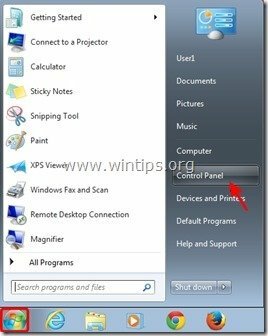
2. 제어판 변경 보기 기준: 작은 아이콘.
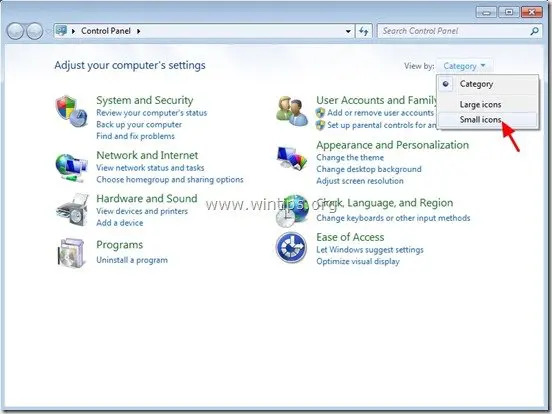
3. 제어판 항목 목록에서 두 번 클릭하여 "폴더 옵션”.
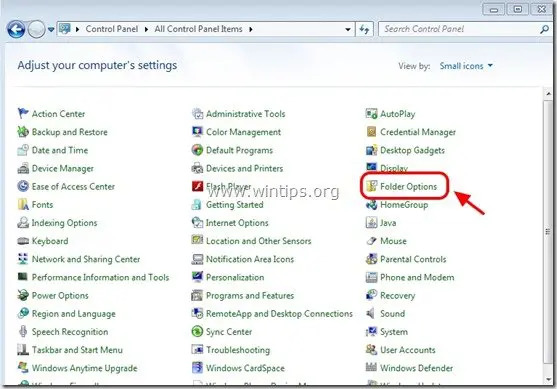
4. 에 "보다" 탭에서 "숨김 파일, 폴더 및 드라이브 표시" 옵션을 선택하고 "확인”.
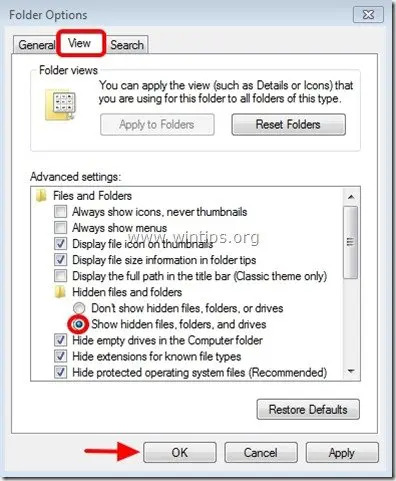
이제부터 컴퓨터의 모든 숨겨진 파일을 볼 수 있습니다.
Windows 7에서 숨겨진 시스템 파일을 표시하는 방법
Windows 7에서 숨겨진 시스템 파일을 수정하거나 보려면 "폴더 옵션" 위에 설명된 대로 Windows 제어판에서 설정하고 "보다"탭", " 체크 해제보호된 운영 체제 파일 숨기기(권장)" 옵션을 선택하고 "확인”.
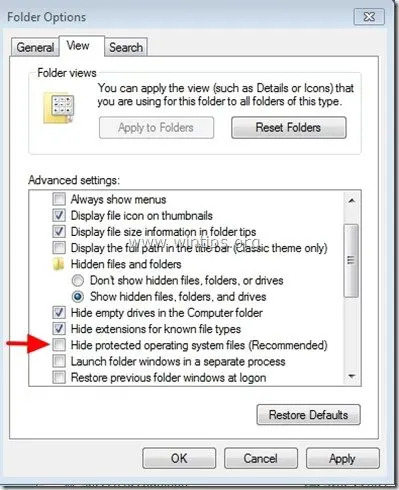
조언: 숨김 파일 작업이 끝나면 숨김 파일 보기 설정을 기본값으로 재설정하여 우발적인 시스템 수정을 방지하는 것이 좋습니다.
Intuit Proseries 16을 설치할 때 랜섬웨어가 다운로드되었습니다. 그들의 CD에서 설치를 시작했습니다. 운이 없습니다. 그들의 웹사이트에서 다운로드-여전히 운이 없습니다. 2017년 1월 9일 월요일에 기술 지원에 전화를 걸었습니다. 그들은 모든 것을 시도했지만 여전히 운이 없었습니다. 마지막으로 긴 프로그램 버전을 다운로드하여 설치하게 했습니다. 설치했지만 갑자기 맬웨어 몸값 문제가 발생했습니다. 내 모든 Intuit QuickBooks 파일이 암호화되었습니다. 네트워크를 실행 중이고 서버에서 워크스테이션 설정을 설치했습니다. 결과 내가 설치한 모든 컴퓨터에서 QuickBooks 파일이 암호화되었습니다. Proseries16은 월요일에 유일하게 다운로드가 되었고 설치 직후 악성코드 문제가 발생했고 Intuit QuickBooks 파일만 암호화했습니다. 누군가 Intuit 사이트에서 이 프로그램을 설치하려는 경우 QuickBooks도 실행하면 위험에 처할 수 있다는 점을 명심하십시오. 이 사이트의 제안 중 일부가 이 문제가 해결될 때까지 본질적으로 사업을 하지 않는 저에게 도움이 되기를 바랍니다. 맬웨어는 백업에 사용하는 외장 하드 드라이브에도 들어가 백업을 암호화했습니다.
안녕,
내 시스템 파일 중 하나가 모두 .LOCKY FILE 유형으로 변환되도록 도와주세요. C 드라이브를 포맷했지만 D 드라이브는 모든 폴더를 잠금으로 변환했습니다. 어떻게 복구해야 하는지 알 수 없습니다. 지침을 알려주십시오.
실수: 숨겨진 항목을 보려면 '숨겨진 항목'을 선택해야 하므로 이전 답변을 삭제하세요.
Windows 10에서 작동하도록 업데이트해야 합니다.
Windows 7에서 숨김 파일 보기를 활성화하는 방법: Chrome 브라우저 북마크 백업:
Windows 10에서 숨겨진 파일을 보는 방법은 무엇입니까?
1. Windows 파일 탐색기 폴더(작업 표시줄의 왼쪽 하단 모서리(밝은 파란색 스탠드의 갈색 폴더))
2. Windows 파일 탐색기 폴더\파일 탐색기\보기
ㅏ. \Tick or select (보기: 상자의 숨겨진 항목)
Outlook 2007(이메일)을 열 수 없는 문제를 해결하기 전에 먼저 Google Chrome 책갈피를 백업하고 싶습니다. 버그/오류 문제.
굉장히 유용하다. 저는 이 맬웨어를 처음 접하는 사람으로서 문제 해결을 시작하는 대상과 위치를 이해하는 데 도움이 됩니다. 고마워